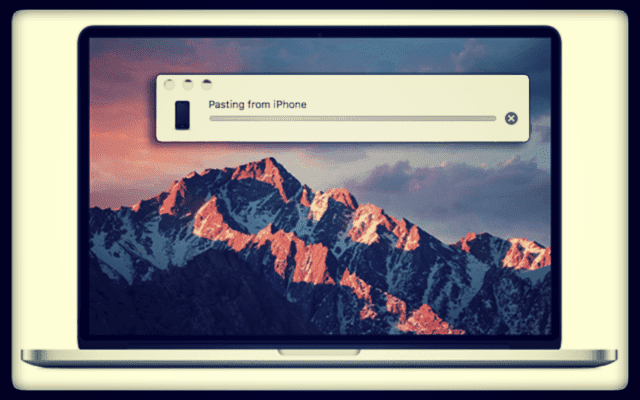Случайно току-що открих една наистина страхотна и неоценена функция на iOS 10 и macOS Sierra–iCloud Universal Clipboard! Както се случва, късно снощи тролирах моя iPad, търсейки забавно изображение, което да изпратя на моя приятелка за предстоящия й рожден ден. И намерих един доста добър и забавен, бързо го копирах на моя iPad. Но след това заспах и забравих всичко до тази сутрин, когато отворих моя MacBook. И видях, че командата за поставяне е активна и съдържа точно това изображение, което копирах на моя iPad късно снощи! Ниско и ето, това е силата и красотата на универсалния клипборд на iCloud!
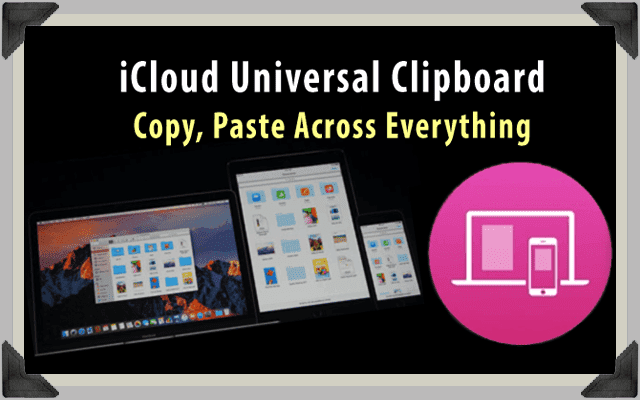
Съдържание
- Представяме ви универсален клипборд на iCloud
-
Основни изисквания
- И вашите основни правила
- Настройка на универсален клипборд на iCloud
-
Резюме
- Подобни публикации:
Представяме ви универсален клипборд на iCloud
С iCloud Universal Clipboard копирате текст, изображения, снимки, видеоклипове и почти всичко на едно устройство на Apple и след това поставяте същото съдържание в друг iDevice или компютър Apple. Така че, ако сте нещо като мен, използвате различни устройства през деня си, в зависимост от времето и къде всъщност се намирате. Например, обикновено съм на моя iPad през нощта, точно преди лягане и се надявам да спя. Така че сега, с активиран iCloud, копирам неща през нощта, като забавно изображение или страхотна рецепта, която да изпробвам, когато сърфирате в мрежата на моя iPad преди лягане. И след това поставям това изображение или рецепта в бележка, имейл или Photoshop на моя MacBook на следващата сутрин. Възхитително!
Основни изисквания
Универсалният клипборд е част от това, което Apple нарича своите функции за непрекъснатост. Те включват неща като Handoff, Instant Hotspot, Auto Unlock, iPhone Cellular Calls, SMS/MMS съобщения и разбира се Universal Clipboard.

iCloud Universal Clipboard работи на модели iPhone 5 и по-нови, 2012 или по-нови модели на iMac и MacBooks и от края на 2013 г. плюс модели на Mac Pro. iCloud Universal Clipboard поддържа iPad от 4-то поколение, всички модели iPad Pro, модели iPad Air, iPad mini 2 и по-нови, и iPod Touch 6-то поколение и по-нови. За повече информация относно системните изисквания за универсален клипборд и други функции за непрекъснатост, вижте това статия за поддръжка на Apple.
Съжаляваме, но в момента няма универсален клипборд за Apple Watch, тъй като Apple Watch OS все още не включва поддръжка за копиране и поставяне. Това е така, защото на Apple Watches няма стандартни текстови полета за въвеждане на текст, различен от диктовка. Надяваме се скоро да видим тези функции в WatchOS.
И вашите основни правила
Всички устройства трябва да са в една и съща Wi-Fi мрежа и в нормален Bluetooth обхват едно от друго, 33 фута или 10 метра. Устройствата трябва да имат включен Bluetooth и Handoff в системните предпочитания (Mac) и в настройките (устройства с iOS.) И трябва да сте влезли в iCloud, като използвате същия Apple ID на всичките си устройства.
Универсалният клипборд работи с клетъчни данни, така че WiFi връзка не е абсолютно задължителна. Но нашите читатели отбелязват, че използването на клетъчни данни, а не на WiFi, води до непоследователни резултати и петна производителност – понякога работи, а понякога не. Поради тази причина препоръчваме WiFi връзка.
Интересното е, че докато Bluetooth и WiFi трябва да бъдат активирани и на двете устройства, те изглежда не е необходимо да бъдат сдвоени. Давай го измисли!
Настройка на универсален клипборд на iCloud
Уверете се, че следните настройки са ВКЛЮЧЕНИ
- Всички устройства са влезли в iCloud със същия Apple ID
- Bluetooth е ВКЛЮЧЕН
- WiFi е включен и всички устройства се свързват към СЪЩАТА WiFi мрежа
- Уверете се, че използвате iOS 10 и macOS Sierra
- Устройствата са в обхват от 33 фута (10 метра)
- Уверете се, че „Handoff“ е ВКЛЮЧЕНО И за iOS, и за macOS.
- За iOS това е под Настройки>Общи
- За macOS това е под Системни предпочитания>Общи
На едно устройство копирайте текста, изображението или видеото както обикновено. Следователно същото съдържание се добавя автоматично към клипборда на всичките ви близки устройства. Това съдържание остава в клипбордове на свързани iDevices и компютри чрез командата paste. Съдържанието на клипборда ви остава достъпно за кратък период от време или докато не го замените, като копирате нещо друго.
Обобщаване на копиране в универсален клипборд
- Изберете копие
- Изберете съдържанието, което искате да копирате, след което го копирайте.
- На Macs.
- Копирайте и поставете от менюто Редактиране
- На iOS.
- Копирайте и поставете с докосване и задържане
- Това съдържание е достъпно за поставяне на другите ви устройства за кратко време
- На Macs.
- Изберете съдържанието, което искате да копирате, след което го копирайте.
- Избирам Поставете
- Позиционирайте до мястото, където искате да поставите съдържанието, след което го поставете
- Ако поставите на Mac, малък изскачащ прозорец ви позволява да разберете, че поставяте от...
- Ако поставите на iPhone, iPad или iPod Touch, голям изскачащ прозорец ви казва Поставяне от...
Резюме
iCloud Universal Clipboard е наистина чиста и по-малко известна функция, която всъщност е доста полезна, особено за iFolks, които използват различни устройства през целия си ден. Той е подобен на AirDrop, но без допълнителни стъпки - като мързелива версия на AirDrop. Основният недостатък на iCloud Universal Clipboard е, че позволява само един файл в клипборда наведнъж. И никога не знаете колко дълго този файл остава активен в клипборда. Понякога са минути, а друг път са часове - не знам защо. И Apple не отчита никаква конкретна метрика за време тук, въпреки че има някои твърдения в дискусиите на разработчиците от 2 минути или така. Но определено съм преживявал много по-дълги времена. Така че опитайте правилата за това.
Но голямата част е, че универсалният клипборд на iCloud ви позволява да копирате и поставяте между повечето си продукти на Apple, независимо от macOS или iOS. Така че кажете, че копирате изображение на вашия Mac. След това го поставяте в имейл на вашия iPhone. Или обратното и копирате снимка на вашия iPhone и я поставяте в имейл на вашия MacBook. Всичко работи с просто копиране и поставяне – команди, които знаем наизуст!
Ние сме едва в началото на нова екосистема на Apple, която работи безпроблемно и безпроблемно между iOS, macOS и да се надяваме, че watchOS (и може би дори tvOS.)

През по-голямата част от професионалния си живот Аманда Елизабет (накратко Лиз) обучаваше всякакви хора как да използват медиите като инструмент за разказване на собствените си уникални истории. Тя знае нещо или две за преподаването на другите и създаването на ръководства!
Нейните клиенти включват Edutopia, Scribe Video Center, Third Path Institute, скоба, Музеят на изкуствата във Филаделфия, и на Big Picture Alliance.
Елизабет получава магистърска степен по изящни изкуства по създаване на медии от университета Темпъл, където също преподава на студенти като помощен преподавател в техния отдел по филмови и медийни изкуства.